
جدول المحتويات:
- مؤلف John Day [email protected].
- Public 2024-01-30 07:36.
- آخر تعديل 2025-01-23 12:53.


مرحبًا بك في Instructables الخاص بي حول كيفية إنشاء إضاءة خلفية RGB LED على سبيل المثال الجزء الخلفي من التلفزيون أو المكتب.
التخطيط بحد ذاته بسيط للغاية نظرًا لأن شرائط WS2812 LED سهلة للغاية في التفاعل مع Arduino Nano على سبيل المثال.
ملاحظة: لا يتعين عليك استخدام دائرة محلل الصوت MSGEQ7 الإضافية إذا كنت تريد فقط إضاءة LED الخلفية بدون تصور الصوت.
لقد قدمت قائمة مفصلة بالأجزاء المستخدمة وأين يمكنك شرائها:
- Arduino Nano / Uno (أمازون / AliExpress)
- WS2812 RGB LED Strip (Amazon / AliExpress) ، لاحظ أن IP يرمز إلى الحماية (على سبيل المثال مقاوم للماء إذا كنت بحاجة) والرقم يشير إلى عدد مصابيح LED لكل متر في الشريط (مهم لإمداد الطاقة)
- مزود طاقة 5 فولت (أمازون) (يعتمد على عدد شريط LEDs) -> كل مصباح LED يأخذ 20 مللي أمبير تقريبًا ، يحتوي الشريط المستخدم في هذا الدليل على 45 مصباح LED (30 لكل متر) لذا أحتاج 45 * 20mA ~ 1 ، 5 أمبير (Arduino ، يحتاج MSGEQ7 إلى بعض أيضًا) ، لقد قمت بربط مصدر طاقة يوفر 3A وهو ما يكفي بالتأكيد بالنسبة لنا الآن
- مقبس صوت 3.5 ملم (أمازون / AliExpress)
- مقياس الجهد 10kOhm (Amazon / AliExpress)
- زر الضغط (أمازون / علي إكسبريس)
- المقاوم (1 × 10 كيلو أوم ، 1 × 220 أوم ، لـ MSGEQ7: 2x100 كيلو أوم)
- المكثفات (1x 1000yF Electrolytic (Amazon / AliExpress) ، 2x 10nF ، لـ MSGEQ7: 2x 0.1yF ، 1x33pF (Amazon / AliExpress)
- الصمام الثنائي البسيط (أمازون / AliExpress)
- DC Jack (Amazon / AliExpress)
الخطوة 1: بناء التخطيطي

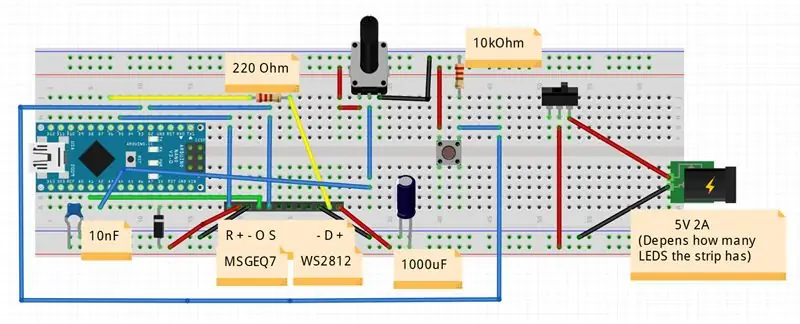
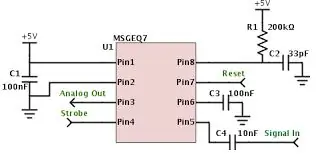
التخطيط الرئيسي:
لذا ، فإن واجهة WS2812 Strip مع Arduino هي أمر بسيط جدًا باستخدام مكتبة Adafruit_NeoPixel.
يحتوي شريط LED على 3 دبابيس: VCC و DATA و GND. VCC متصل بـ 5V ، GND بالأرضي و DATA Pin في المنتصف متصل بـ LED_DATA Pin D6 على Arduino. الآن يحتوي كل LED على الشريط على شريحة WS2812 والتي تأخذ البيانات التي تتلقاها من Arduino وتمررها إلى مؤشر LED التالي ، لذلك نحتاج فقط إلى تغذية بيانات LED مرة واحدة إلى مؤشر LED الأول على الشريط.
يتم شرح منطق زر الضغط لتغيير الأوضاع ومقياس الجهد للتحكم في السطوع في الخطوة التالية.
يمكن العثور على المخطط الدقيق في لقطة الشاشة لملف fritzing المتاح أيضًا للتنزيل.
لاحظ أنه من المهم جدًا توصيل Arduino 5V Pin بمصدر الطاقة عبر الصمام الثنائي فقط ، بحيث لا يتضرر Arduino إذا قمنا بتوصيل كابل USB لبرمجته. 10nF و 1000uF هي أيضًا لأسباب تتعلق بالسلامة ، بحيث لا يكون هناك أي نقص في الطاقة.
لدائرة MSGEQ7:
هذه هي الدائرة الأكثر شيوعًا لتوصيل MSGEQ7 بأردوينو. هذا أيضًا هو المكان الذي تحتاج فيه إلى مقبس الصوت مقاس 3.5 ملم. الدبوس الأوسط لمعظم مقابس الصوت هو GND ، والدبابيس الموجودة على اليسار / اليمين هي قنوات الاستريو التي تتصل عبر مكثف 10nF إلى Signal In Pin في MSGEQ7 كما هو موضح في التخطيطي. يمكنك أيضًا إضافة مقياس جهد إلى Signal In Pin للتحكم في حساسية الإشارة الصوتية ، ولكنه ليس ضروريًا حقًا. يتم توصيل MSGEQ7 بـ Arduino مع توصيل دبوس Analog Out بـ A1 (MSGEQ_OUT) ، Strobe Pin بـ D2 (STROBE) ، إعادة تعيين الدبوس إلى D5 (إعادة تعيين).
الخطوة الثانية: الكود



رابط GitHub لإكمال Sketch: PhilKes / RGB_Audio_Backlight
ملاحظات على الكود:
في الكود ، نعلن عن كائن WS2812 Strip مع كائن Adafruit_NeoPixel جديد ، ويمر في عدد المصابيح (قم بتغيير NUM_LEDS لإعدادك) ، و Arduino Pin متصل بدبوس LED_DATA ، ونوع الترميز + سرعة نقل قيم اللون.
بمجرد الانتهاء من ذلك ، قمنا بتعيين السطوع الافتراضي في الإعداد () عبر setBrightness (0-255) وتشغيل الشريط ببدء (). يمكننا الآن ضبط كل Pixel / LED فردي على لون RGB محدد مع setPixel (LED ، Color). عندما ننتهي ، اضبط جميع مصابيح LED على قيم جديدة ، نقوم بتحديث الشريط مع strip.show (). هذا هو أساسًا منطق الكود الذي نحتاجه لبرمجة أي رسوم متحركة نريدها. الآن للتحكم فعليًا في الرسوم المتحركة / الأوضاع ، نضيف زر ضغط / مفتاح اللمس إلى Arduino. لذلك نقوم بتوصيل أحد طرفي الزر بـ VCC والآخر بـ Arduino Pin D3 وبمقاوم 10kOhm بـ GND. نقوم بإرفاق مقاطعة بهذا الدبوس في الإعداد () ، مما يؤدي إلى استدعاء طريقة changeMode () في كل مرة نضغط فيها على الزر. في changeMode () ، ننتقل ببساطة إلى الوضع التالي ونطلب من الرسوم المتحركة الحالية أن تتوقف. بمجرد أن يحدث ذلك ، يتم تنفيذ الحلقة () حديثًا وستلعب الرسوم المتحركة / الوضع الجديد.
تتضمن الرسوم المتحركة المتوفرة: تلاشي ألوان قوس قزح ، أحمر ، أخضر ، أزرق ، أبيض اللون ، وضع محلل الموسيقى
بالإضافة إلى ذلك ، أضفت جهدًا بقوة 10 كيلو أوم للتحكم في سطوع الشريط. تقوم طريقة checkBrightness () بفحص إخراج مقياس الجهد المتصل بـ Pin A2 (الدبوس الأوسط لمقياس الجهد) وتحديث سطوع الشريط وفقًا لذلك.
بالنسبة لوضع musicAnalyzer () عبر MSGEQ7:
يتصور هذا الوضع الإشارة الصوتية المتصلة بـ Signal In لـ MSGEQ7. يُخرج MSGEQ إشارة تناظرية تعرض نطاقًا صوتيًا واحدًا (8 نطاقات ، من الترددات المنخفضة إلى الترددات العالية). تحصل طريقة musicAnalyzer () على القيم الحالية لنطاقات الصوت عن طريق إعادة ضبط MSGEQ ثم تخزين القيم التناظرية المتوفرة مؤقتًا. يمكن تغيير الشريط الناتج عن طريق وضع جانب مرتفع على ستروب بين. بعد أن يتم تخزين جميع النطاقات الثمانية مؤقتًا ، تقوم الطريقة بإزاحة جميع قيم LED Pixel للخلف وحساب القيمة الجديدة لـ LED 0. يتكون اللون من: التردد المنخفض (الجهير) اللون الأحمر ، التردد المتوسط اللون الأخضر واللون الأزرق عالي التردد. يمنحنا تغيير القيمة قبل تحميل القيمة الجديدة رسمًا متحركًا لطيفًا في توقيت سلس.
الخطوة 3: إعداد الصوت على جهاز الكمبيوتر


للحصول على الموسيقى / الصوت الخاص بك في MSGEQ7 مع الاستمرار في تشغيل الموسيقى الخاصة بك على مكبرات الصوت الخاصة بك ، عليك إما استخدام ميزة RealtekHD Stereomix أو توصيل إدخال الصوت MSGEQ على سبيل المثال. خرج السماعة الخلفية لبطاقة الصوت / اللوحة الأم.
لتمكين Stereomix في Win10 ، انقر بزر الماوس الأيمن فوق رمز مكبر الصوت في الجزء السفلي الأيمن وانقر فوق "الأصوات" ، هنا يمكنك تنشيط Stereomix في علامة التبويب "التسجيل" (انقر بزر الماوس الأيمن -> تنشيط). إذا لم يكن جهاز Stereomix مرئيًا ، فانقر بزر الماوس الأيمن فوق اختيار "إظهار الأجهزة المعطلة". افتح الآن إعدادات Stereomix واطلب منه الاستماع إلى صوت مكبرات الصوت الرئيسية ونسخه.
إذا كنت تريد استخدام خرج السماعة الخلفية ، فافتح إعدادات مكبر الصوت الرئيسي في قائمة "الأصوات" ، ثم انقر فوق "تحسينات" ثم حدد "البيئة" من القائمة واختر "الغرفة" في القائمة المنسدلة أدناه.
يتيح هذا الآن إخراج الصوت المتوازي لمكبرات الصوت الخاصة بك و MSGEQ7.
الخطوة 4: ملاحظات
نظرًا لأن المخطط ليس معقدًا ولا كبيرًا في الحجم ، فقد تمكنت من وضع الدائرة بأكملها في صندوق صغير به فتحات لموصل USB ، ومقبس الصوت ، ومقبس التيار المستمر ، ومقياس الجهد وزر الضغط. يمكنك ببساطة استخدام رؤوس دبوس ذكر / أنثى وتوصيل الكابلات الثلاثة بشريط WS2812 عبر كبلات Jumper.
موصى به:
حامل صور مع مكبر صوت مدمج: 7 خطوات (مع صور)

حامل صورة مع مكبر صوت مدمج: هذا مشروع رائع يجب القيام به خلال عطلة نهاية الأسبوع ، إذا كنت تريد أن تجعلك مكبر صوت خاص به يمكنه حمل الصور / البطاقات البريدية أو حتى قائمة المهام. كجزء من التصميم ، سنستخدم Raspberry Pi Zero W باعتباره قلب المشروع ، و
إطار صور LED على شكل قلب - اصنع هدية مثالية لعيد الحب أو عيد الميلاد: 7 خطوات (مع صور)

إطار صور قلب LED - اصنع هدية مثالية لعيد الحب أو عيد ميلاد: مرحبًا! في هذا الدليل ، سأوضح لك كيف يمكنك إنشاء إطار صور قلب LED رائع. لجميع عشاق الإلكترونيات! اصنع هدية مثالية لعيد الحب أو عيد الميلاد أو الذكرى السنوية لأحبائك! يمكنك مشاهدة الفيديو التوضيحي لهذا
إطار صور OSD مدرك للوجه: 11 خطوة (مع صور)

إطار صور OSD مدرك للوجه: يوضح هذا Instructables كيفية إنشاء إطار للصور مع إدراك الوجه على الشاشة (OSD). يمكن أن تعرض OSD الوقت أو الطقس أو معلومات الإنترنت الأخرى التي تريدها
Raspberry Pi Whole Home Synchronous Audio مع أجهزة التحكم عن بعد لتطبيق الهاتف: 10 خطوات (مع صور)

Raspberry Pi Whole Home Synchronous Audio مع أجهزة التحكم عن بعد لتطبيق الهاتف: الهدف هو مزامنة الصوت و / أو المصادر الفردية في أي غرفة ، يمكن التحكم فيها بسهولة باستخدام هاتف أو جهاز لوحي عبر iTunes Remote (apple) أو Retune (android). أريد أيضًا أن يتم تشغيل / إيقاف تشغيل مناطق الصوت تلقائيًا ، لذا تحولت إلى Raspberry Pi و
LoL Shield Audio Spectrum VU Meter: 4 خطوات (مع صور)

LoL Shield Audio Spectrum VU Meter: هذا مقياس VU للطيف الصوتي يستخدم LoL Shield لـ Arduino. LoL Shield عبارة عن مصفوفة LED مقاس 14 × 9 تلائم Arduino كدرع ويتم التحكم فيها من خلال طريقة فعالة تُعرف باسم Charlieplexing. تم تصميمه بواسطة Jimmie P
